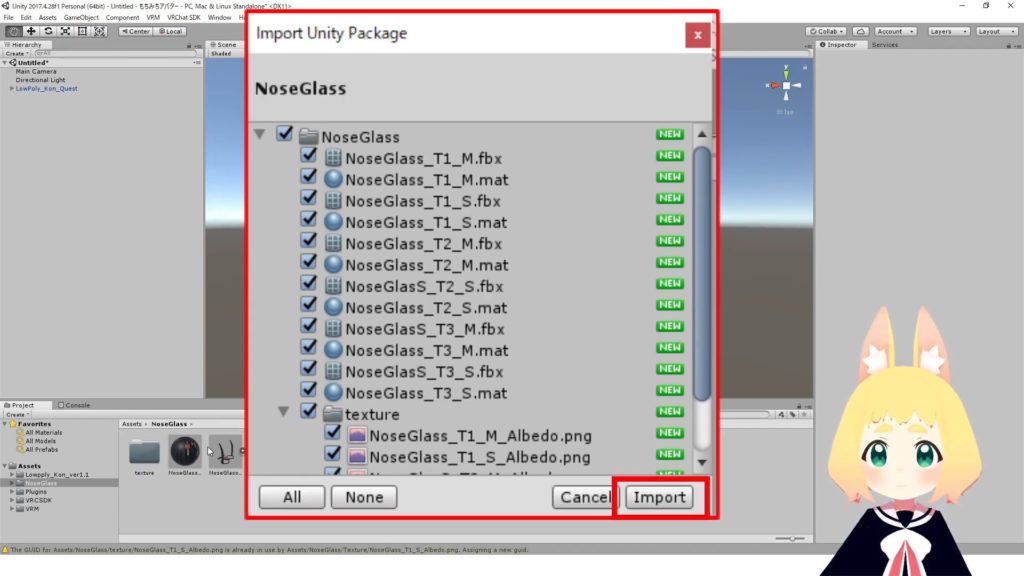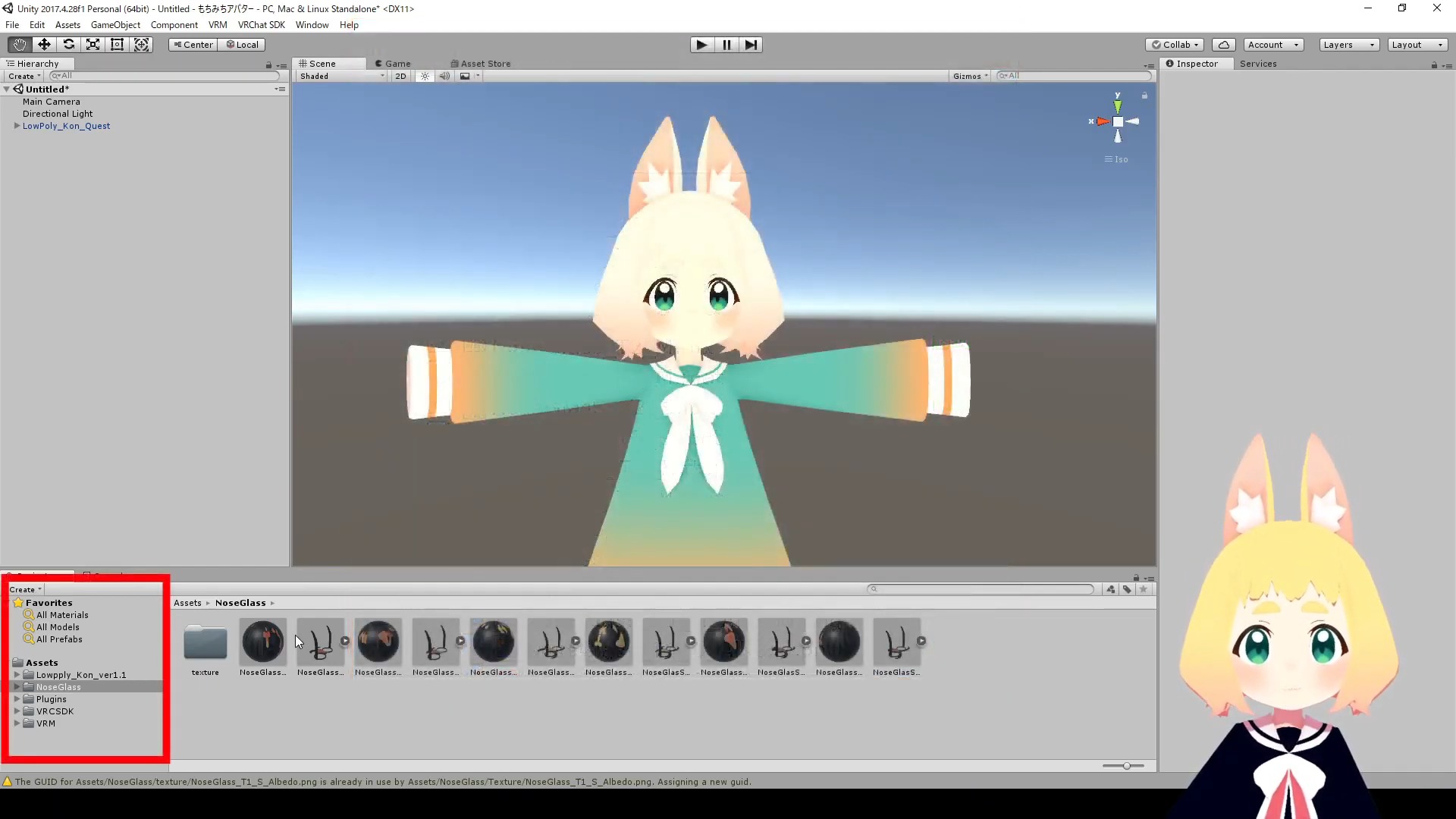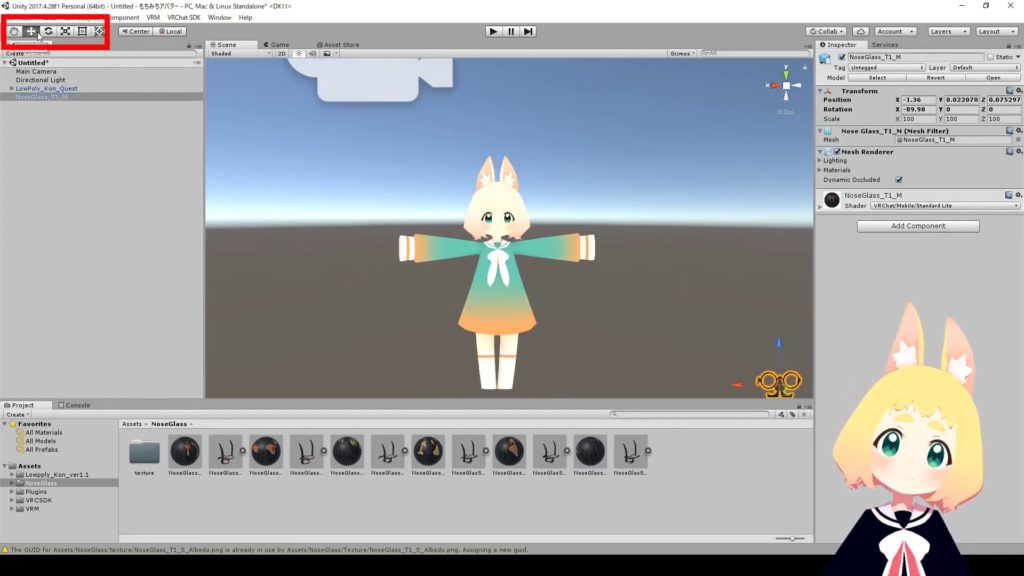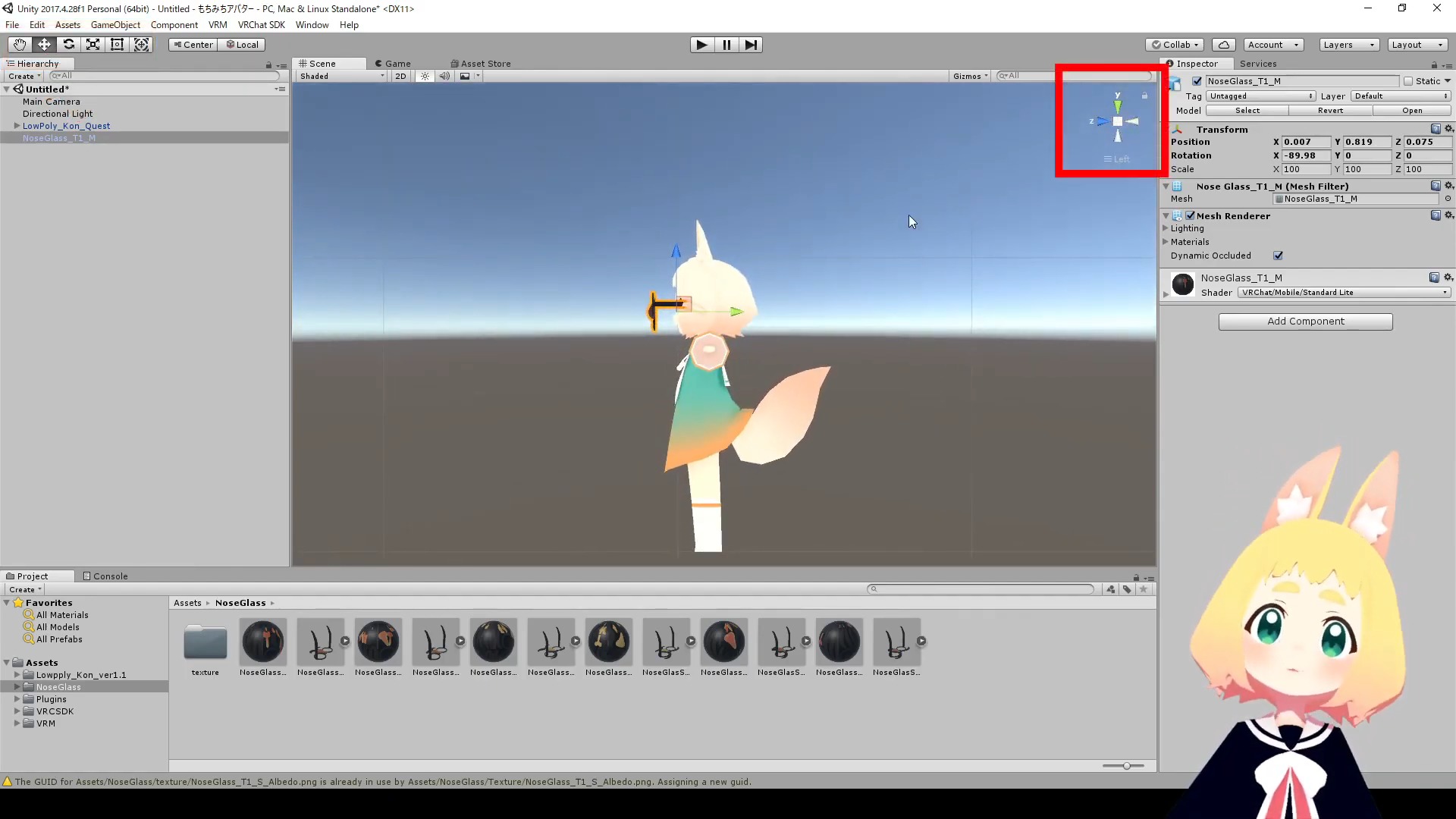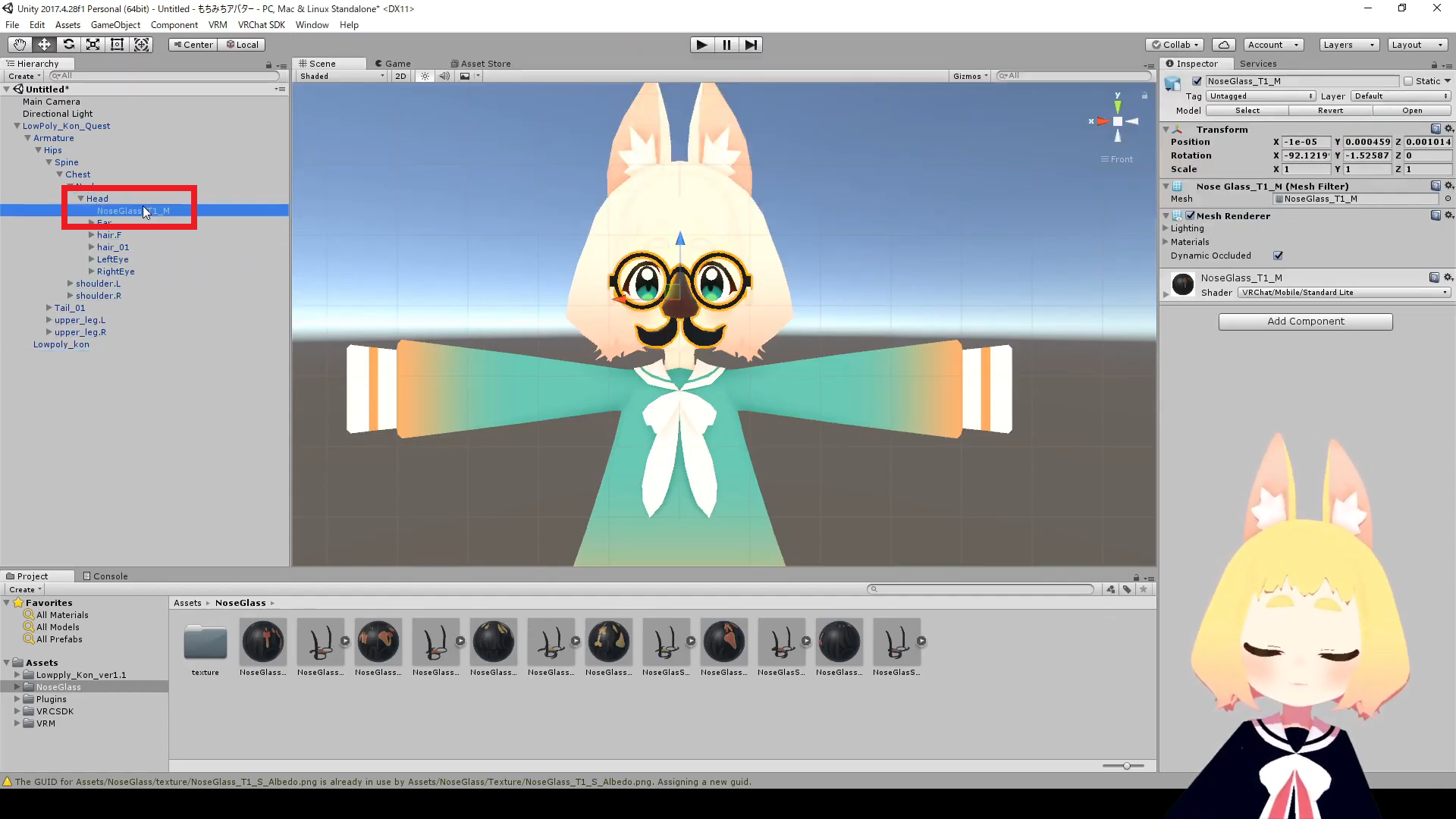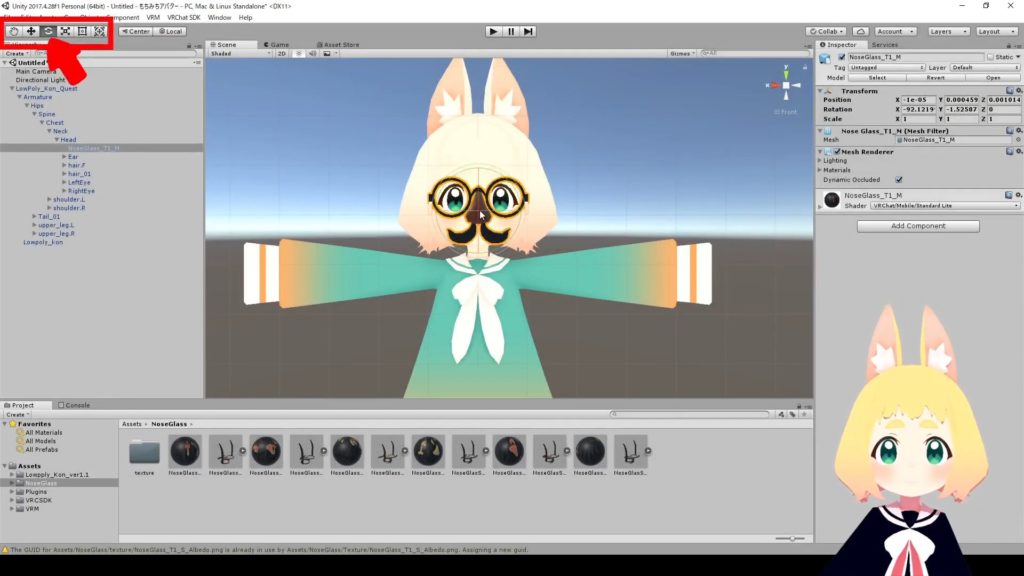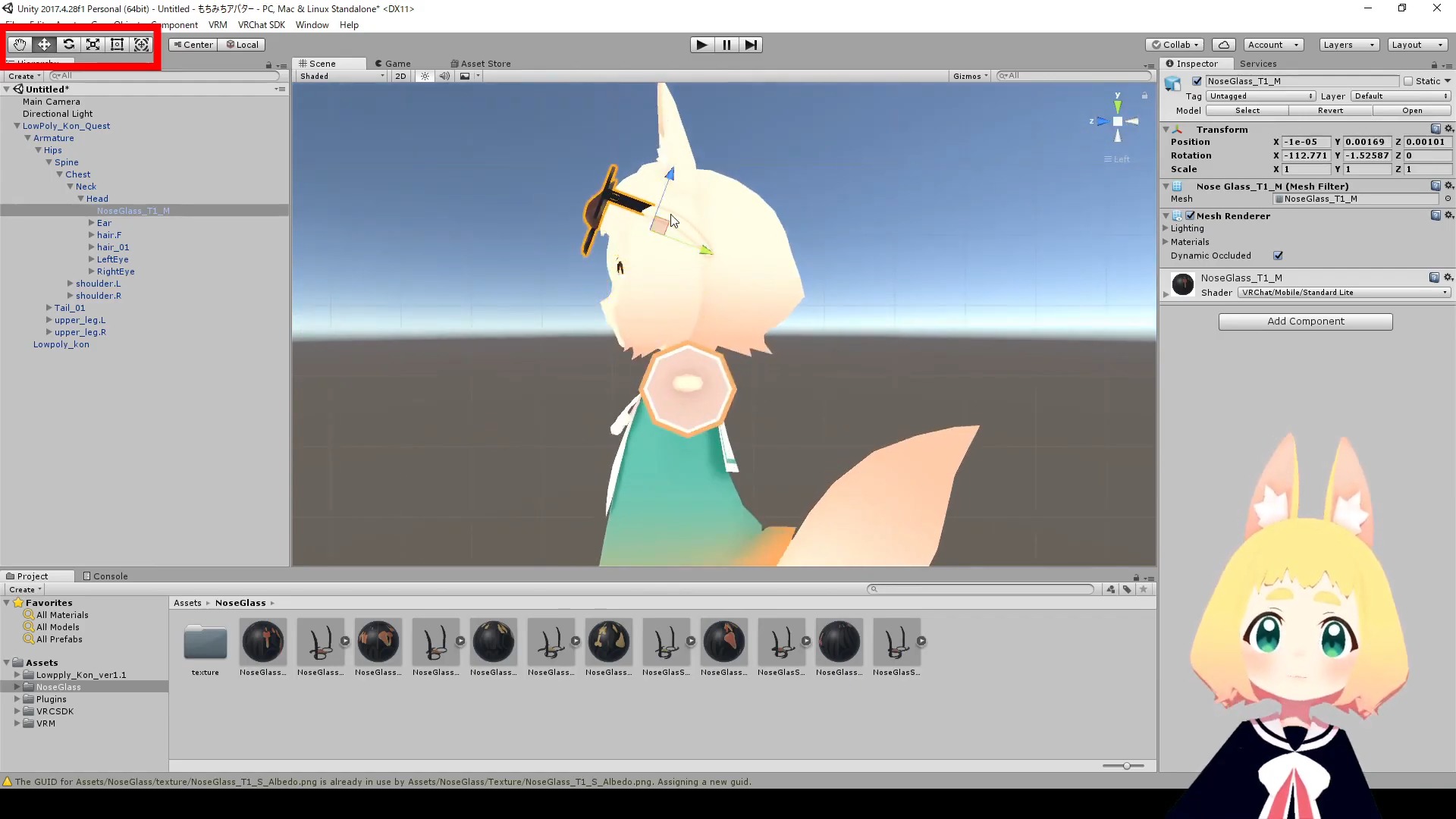みなさんこんにちは!
今日はUnityを使ってアバターに小物を付ける方法をお伝えします。
色改変と同じく、小物があるとより個性の映えるアバターになりますよね!
今回はxzrさんの鼻メガネのデータを使って解説していきます。
Unityでアクセサリーを導入しよう
それではまず3DデータをUnityに入れましょう。
Unityのアイコンをダブルクリックするとインポートするウィンドウが出てくるのでクリックしてくださいね。
そうすると『Create』の『assets』という所にデータが入ります。
そうしたら『Hierarchy』にfbxデータをドロップしてアバターのサイズに合わせていきます。
左上のアイコンで3Dデータの触り方を変えられます。
単純にデータを移動したいときは上記画像の十字の矢印を使いましょう。
モデルの右上にある十字のアイコンは視点を変えるものなので、これも使いながらズレの無いように合わせていきましょう。
小物のデータを連動させたい位置のボーンの下に入れよう!
そうしたら動きを連動させたい位置のボーンの下に小物のデータを置いていきます。
今回は眼鏡なので頭の動きに連動させます。
その為、『Head』に入れていきましょう。
このリサイクルみたいなアイコンは360度好きなように角度を変えるものです。
少し傾けて頭にメガネを置くのもいいですね!
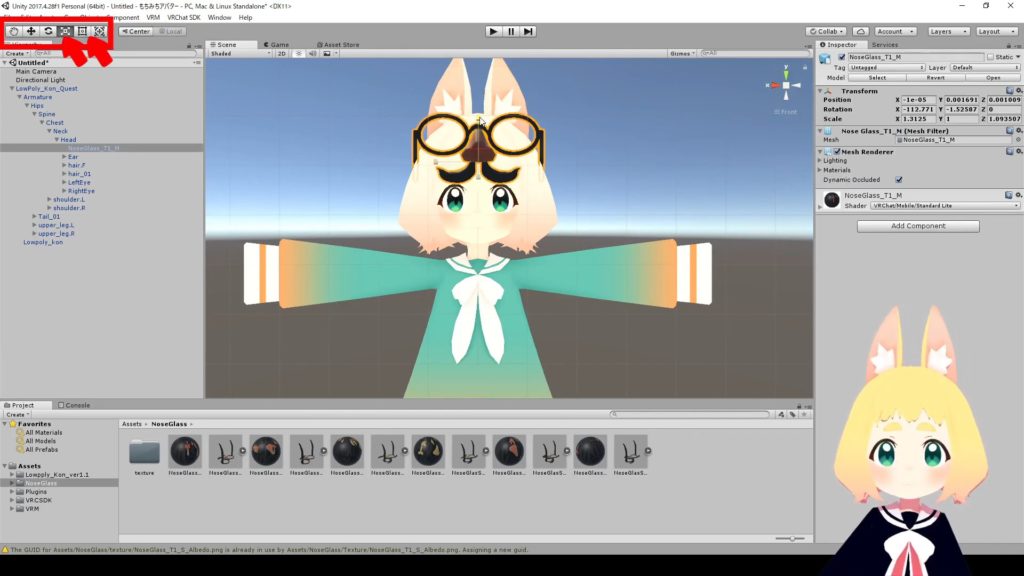
これはサイズを変更するものになります。
大きくしたり小さくしたり、好みに合うように上手く整えましょう。
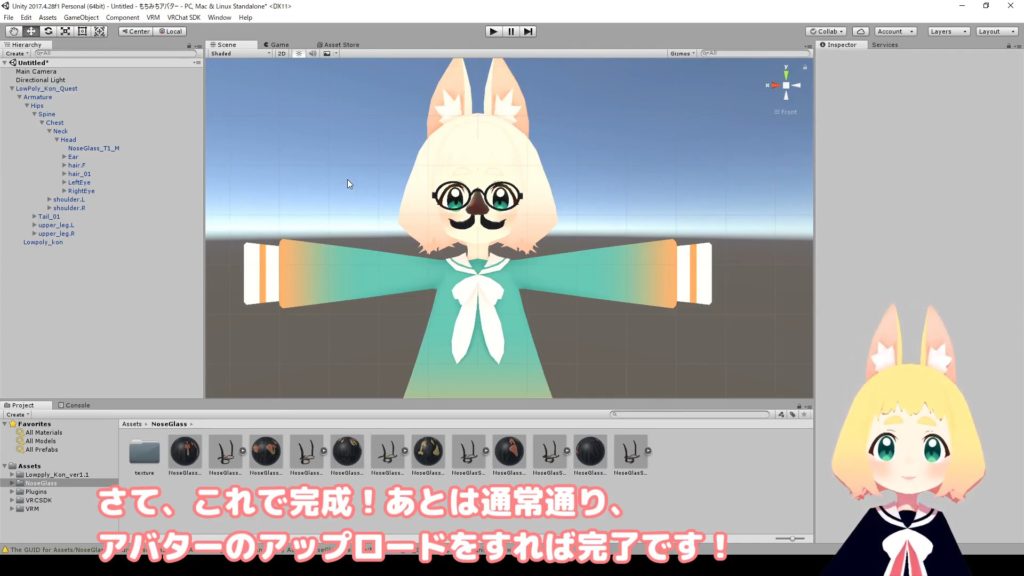
これで完成です!
あとは通常通りアバターのアップロードをすれば完了です!お疲れさまでした!
とっても簡単!お洋服などの着せ替えも同じよな手順で出来ますが、まずは帽子やメガネなどの小物から挑戦するのがおススメです。
素敵なアバター改変が出来ますように!それでは!
投稿者プロフィール
最新の投稿
 VRChat技術・制作2020年4月11日アバターにアクセサリーや小物をつける方法 ~Oculus Questで楽しむVRChat~【オキュラスクエストでVRチャット】
VRChat技術・制作2020年4月11日アバターにアクセサリーや小物をつける方法 ~Oculus Questで楽しむVRChat~【オキュラスクエストでVRチャット】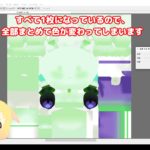 VRChat技術・制作2020年4月4日アバターのテクスチャがpngしかない場合の色変更の方法~Oculus Questで楽しむVRChat~【オキュラスクエストでVRチャット】
VRChat技術・制作2020年4月4日アバターのテクスチャがpngしかない場合の色変更の方法~Oculus Questで楽しむVRChat~【オキュラスクエストでVRチャット】 VRChat技術・制作2020年4月4日簡単!アバターの色改変の方法~Oculus Questで楽しむVRChat~【オキュラスクエストでVRチャット】
VRChat技術・制作2020年4月4日簡単!アバターの色改変の方法~Oculus Questで楽しむVRChat~【オキュラスクエストでVRチャット】 Oculus Quest2020年3月30日【初心者向け】ロボットアバターについて~Oculus Questで楽しむVRChat~【オキュラスクエスト】
Oculus Quest2020年3月30日【初心者向け】ロボットアバターについて~Oculus Questで楽しむVRChat~【オキュラスクエスト】